(圖文教學)會聲會影X3 造型遮罩+舊底片濾鏡的應用

本章重點 :
- 造型遮罩的應用
- 舊底片濾鏡的應用
| 人客呀~芳小編趁這週末好天氣,跑去鄉下去好多地方玩,拍了好多照片。想到最近大家都流行復古風。把照片變成單色的,或是加入一點點刮痕,就可以呈現出舊放映機播放出老老舊舊的影片。別有一番風味唷。 大家就試看看囉。 |

1. 首先打開【軌道管理員】
2. 將【覆疊軌】打勾至第三軌
3. 勾選好後按下【確定】

1. 將【白色的色塊】拉至【第一個覆疊軌】
2. 設定【色塊的時間】
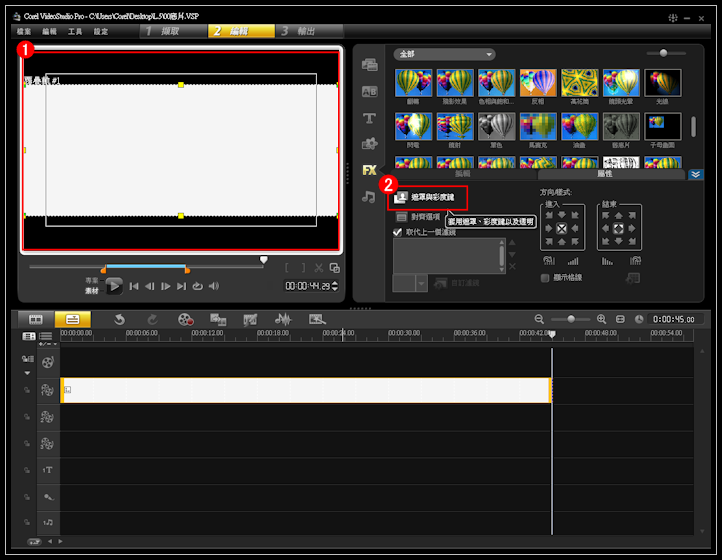
1. 調整色塊的大小
2. 按下【遮罩與彩度鍵】,進入遮罩與彩度鍵的面板中
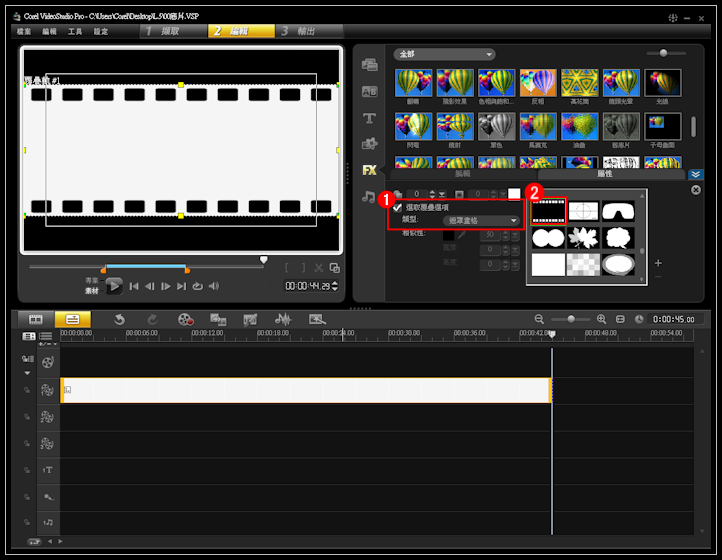
1. 勾選【選取覆疊選項】,類型為【遮罩畫格】
2. 選取為【底片】造型的遮罩,進行套用

1. 接著,將濾鏡中的【舊底片】拉至【色塊】中,進行套用
(您會在【屬性】面板中,看到此濾鏡才算有套用唷)
很簡單的,第一個步驟就完成囉。

1. 放入素材至【第二個覆疊軌】
(注意 : 在這裡,就要先調整好每個素材的長度唷)

1. 點選【第一張素材】
2. 將【舊底片】的濾鏡再套用一次
3. 這次用的濾鏡範本為【第一排的第二個】,偏黃的範本
(此步驟為的是讓【色塊套用的濾鏡】與【照片套用的濾鏡】有所分別)

1. 選取素材【進入的方向】與【結束的方向】
2. 在時間軸的地方,調整素材【停留的長度】
(藍色部分為此素材停留的時間長度)
3. 點選【遮罩與彩度鍵】,進入面板中
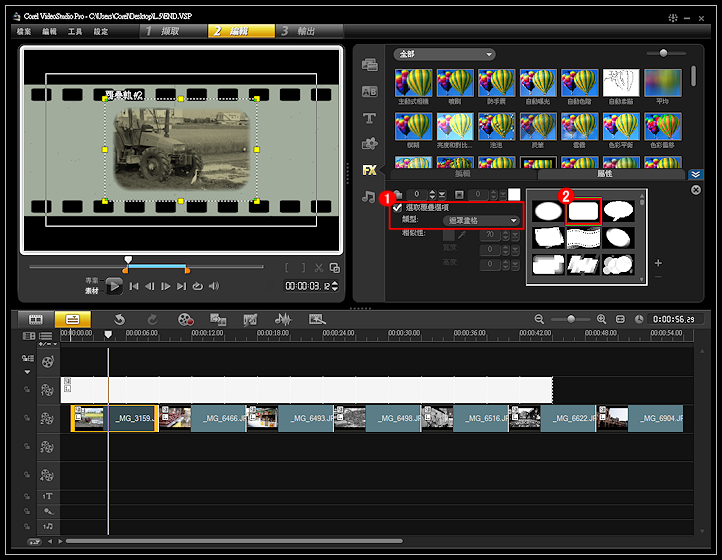
1. 勾選【選取覆疊選項】,類型為【遮罩畫格】
2. 選取【四角圓弧】的遮罩,進行套用
(此步驟為的是讓素材與底部的色塊可以更融合,不會太突顯出來)
好啦~其實到這裡,所有的動作就已經完成的差不多囉。

1. 點選【已完成設定的素材】,按下【滑鼠右鍵】
2. 選取【複製屬性】
3. 點選【未完成設定的素材】,再按下【滑鼠右鍵】
4.選取【貼上屬性】
等所有的素材都貼上屬性後,很簡單就很快速的,這影片就算完成囉。
大家還可以加入音樂,懷舊的片頭,甚至是介紹的字幕,都是很不錯的選擇唷。
好啦~
芳小編又再次獻醜,獻上作品,大家就看看囉。


